
- •Создание электронной презентации в приложении PowerPoint 2003
- •1. Режимы работы
- •2. Создание слайда
- •2.1. Разметка слайда
- •2.2. Вставка текста на слайд
- •2.3. Вставка таблиц
- •2.4. Вставка графики
- •2.5. Вставка диаграмм
- •2.6. Добавление на слайд объектов, созданных в других приложениях
- •2.7. Вставка гиперссылок и управляющих кнопок
- •2.8. Помещение на слайд даты, номера страницы и колонтитулов
- •3. Оформление слайда
- •4. Применение анимации в презентациях
- •4.1. Общие сведения о создании анимационных эффектов
- •4.2. Создание собственных анимационных схем
- •4.3. Добавление эффектов анимации к объекту на слайде
- •4.4. Анимация диаграмм, таблиц и векторных изображений
- •5. Создание произвольного показа
- •6. Сохранение презентации
- •7. Демонстрация презентации
4. Применение анимации в презентациях
4.1. Общие сведения о создании анимационных эффектов
Анимация текста, графики, диаграмм и других объектов на слайдах подчеркивает различные аспекты содержания, управляет ходом изложения материалов и делает презентацию более интересной. Однако обращаться с анимационными эффектами нужно очень аккуратно, слишком много эффектов пойдет только во вред. И наоборот, преобладание в презентации слайдов с большим количеством текстовой информации, "безжизненными" схемами и диаграммами приведет к тому, что в целом информативная ценность презентации значительно снизится. Успех презентации зависит от того, насколько творчески Вы подойдете к ее созданию.
В зависимости от того, к каким объектам необходимо применить эффекты анимации (слайд, текст, графический объект, диаграмма), в PowerPoint предлагается различный набор анимационных эффектов.
Переходы между слайдами. Выбранный эффект анимации определяет, каким образом будут сменяться слайды на экране.
Схемы анимации. Включают готовые анимационные эффекты для смены слайдов, заголовков слайда и его основной части.
Нестандартная анимация. Если вам не нравятся готовые схемы анимации, можно создать собственные схемы, комбинируя базовые эффекты и выбирая на слайдах объекты воздействия для них.
Для того, чтобы назначить эффекты перехода между слайдами, перейдите в режим Сортировщик слайдов, выделите слайды, к которым хотите применить эффект, и в меню Показ слайдов или в контекстном меню выберите команду Смена слайдов. В области задач откроется панель Смена слайдов и список всех доступных эффектов для смены слайдов при демонстрации. Выберите эффект и задайте параметры эффекта в области, расположенной ниже списка.
Для выбора готовой схемы анимации слайда целиком перейдите в режим Сортировщика слайдов, выделите слайды, к которым хотите применить эффект, и в меню Показ слайдов или в контекстном меню выберите команду Эффекты анимации. В области задач появится панель Дизайн слайда. Откройте раскрывающийся список этой панели и выберите значение Дизайн слайда–Эффекты анимации. Выберите подходящий эффект.
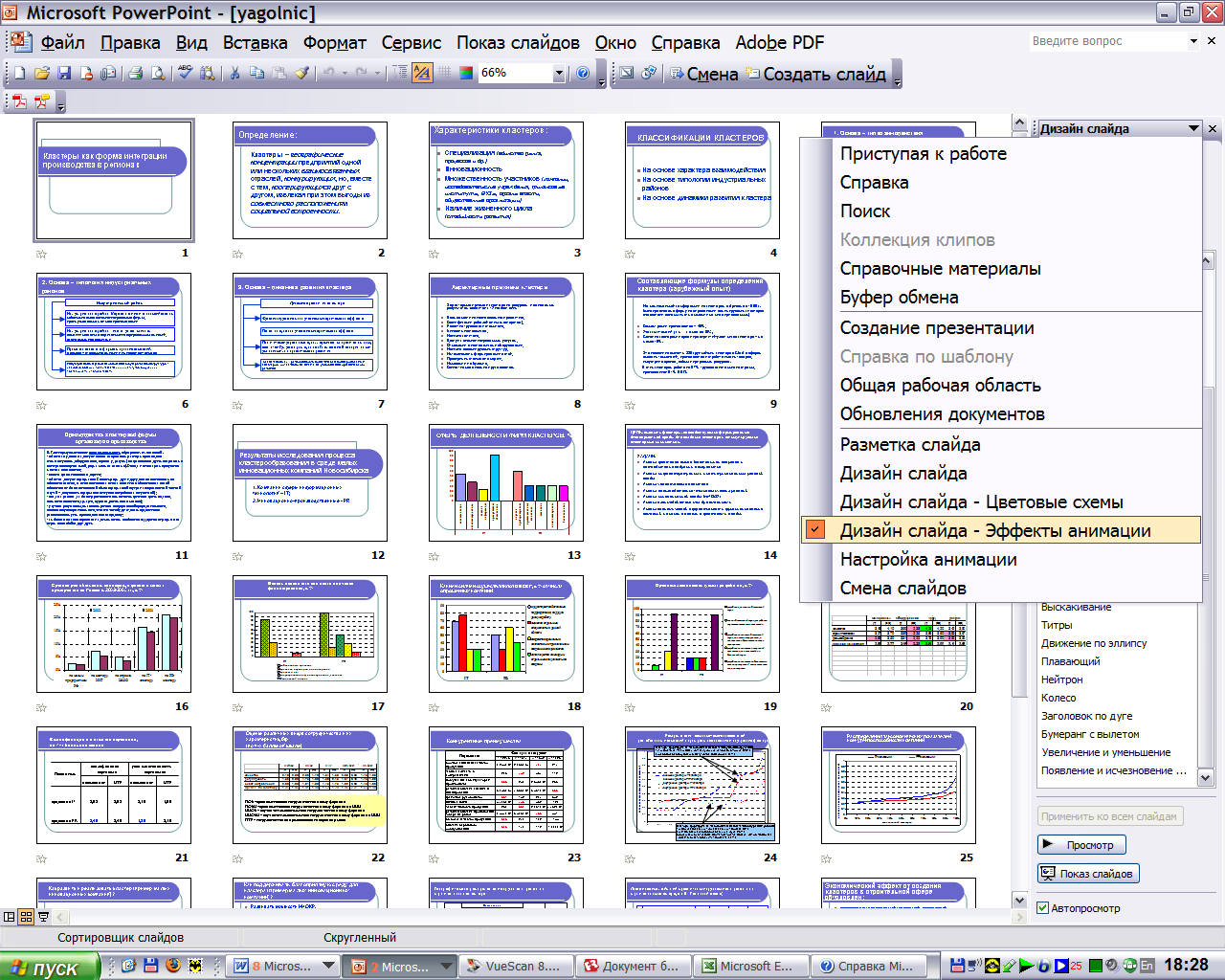

4.2. Создание собственных анимационных схем
Добавить эффекты собственной анимации можно к любому объекту на слайде. Программа PowerPoint позволяет определять способ включения анимационных эффектов при воспроизведении презентации. Выбирайте – будут ли добавленные на слайды эффекты включаться автоматически, или PowerPoint будет отображать их после щелчка мышью.
Собственная анимация позволяет применять к объектам на слайдах четыре типа анимационных эффектов.
Вход – эффект данного типа определяет, каким образом указанный объект будет появляться на экране во время показа. PowerPoint предлагает 52 типа таких эффектов.
Выделение – эффекты этого типа позволяют особым образом привлечь внимание к объекту уже находящемуся на слайде.
Выход – данный тип эффектов определяет, каким образом указанный объект слайда будет покидать экран.
Пути перемещения – это наиболее интересный тип собственных анимационных эффектов. Они позволяют создать для выбранного на слайде объекта специальную траекторию. При применении данного эффекта объект начнет перемещаться по слайду вдоль назначенной ему дорожки. Программа PowerPoint предлагает 64 варианта предварительно созданных разнообразных путей для перемещения по ним объектов. Кроме того, пользователь может самостоятельно нарисовать на слайде траекторию перемещения объекта практически любой формы.
Для конкретного объекта на слайде можно использовать сразу несколько эффектов. Например, сначала объект появится на слайде особым образом, который задается назначенным ему эффектом входа. Затем этот же объект пересечет слайд по указанному пути перемещения и, наконец, покинет слайд с использованием любого из эффектов выхода.
Чтобы применить определенный эффект анимации к каждому из слайдов презентации, добавьте этот эффект к соответствующему объекту в образце слайдов. В качестве анимируемых объектов в этом случае могут выступать колонтитулы, номера слайдов или любые другие элементы, присутствующие в образце слайдов.
Эффекты можно настроить так, чтобы они включались либо автоматически через заданный интервал времени, либо все одновременно, либо строго последовательно. Каждый эффект, примененный к определенному объекту, имеет одну или несколько собственных настроек. Так, можно настроить параметр скорости выполнения эффекта. Некоторые эффекты имеют собственные настройки направления движения (например, объект может появиться на слайде снизу, сверху, слева и т.д.). Более детальную настройку эффекта позволяют сделать Параметры эффекта. Используя все возможности анимации, можно создать оригинальную анимационную схему.
